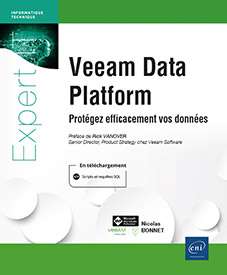Mise en place du bac à sable
Schéma de la maquette
Le bac à sable, ou maquette, va permettre de mettre en place un environnement virtuel ou physique afin de simuler un véritable système d’information. Il est ainsi plus aisé de réaliser des opérations telles que sauvegarde, restauration ou même réplication. Ces opérations n’impactant pas la production, cela n’a donc aucune incidence. Le bac à sable va permettre de réaliser les différents ateliers présents dans ce livre.
La maquette utilisée dans les ateliers de cet ouvrage est composée d’un hôte fonctionnant sous ESXi : un serveur qui possède un processeur AMD 16 CPUs, 256 Go de Ram ainsi qu’un disque de 3 To. Il héberge l’ensemble des VM nécessaires à ce livre.
ESXi et vCenter
Il est très rare de ne pas croiser, au sein d’un système d’information, un ou plusieurs ESXi (standalone ou en cluster) ainsi qu’un vCenter. Veeam Backup & Replication a la possibilité de sauvegarder les différentes ressources hébergées ainsi que les données présentes. Le vCenter est un prérequis obligatoire pour certaines fonctionnalités, comme le Continuous Data Protection.
1. Installation de l’ESXi
Afin de pouvoir installer ESXi, il est nécessaire de télécharger un ISO. Ce dernier peut être récupéré sur le site de VMware ou de Dell.
Vérifiez la matrice de compatibilité du processeur avant de procéder à l’installation. De plus, il est possible que la carte réseau ne soit pas reconnue car le pilote n’est pas présent dans l’ISO. Pour cela, il est nécessaire d’ajouter le pilote réseau. Sans ce dernier, l’installation est impossible.
Le logiciel Rufus permet de rendre une clé bootable et d’y insérer le contenu de l’ISO d’installation. Attention ! Une licence est nécessaire pour le ou les ESXi ainsi que pour le vCenter.
Après avoir démarré le poste/serveur sur la clé USB, sélectionnez l’option pour procéder à l’installation.
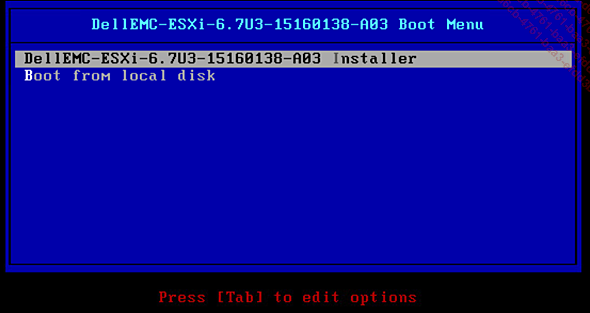
Les fichiers sont en cours de chargement.
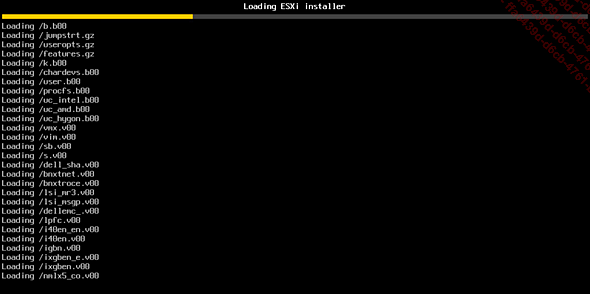
Un message apparaît, appuyez sur la touche [Entrée] du clavier afin de continuer l’installation.

Les termes de la licence doivent être acceptés, appuyez sur la touche [F11] du clavier.
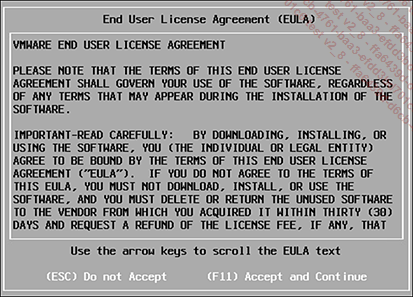
Le partitionnement doit être effectué, appuyez sur la touche [Entrée] du clavier.
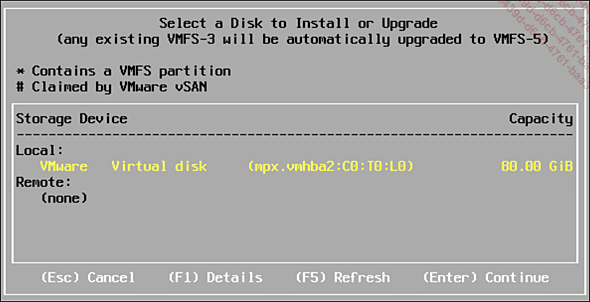
Sélectionnez la langue souhaitée puis appuyez sur [Entrée].
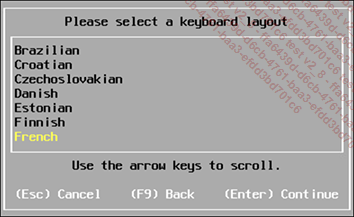
Saisissez le mot de passe du compte root puis appuyez sur [Entrée].

Appuyez sur les touches [Entrée] puis [F11] afin de procéder à l’installation.

Après avoir enlevé la clé USB, appuyez sur la touche [Entrée] du clavier.
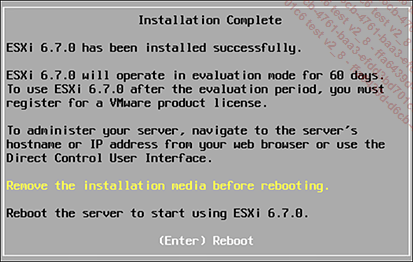
À la suite...
Configuration des rôles et applications
La configuration des rôles tels que Active Directory peut maintenant être effectuée.
1. Active Directory
a. Création de la forêt Active Directory
Depuis le serveur AD1, cliquez sur Ajouter des rôles et des fonctionnalités dans la console Gestionnaire de serveur.

Cochez le rôle Services AD DS puis cliquez sur Ajouter des rôles et fonctionnalités.

Cliquez sur Suivant dans les fenêtres suivantes puis cliquez sur Installer.

L’installation est en cours.
Une nouvelle notification est présente dans la console, cliquez sur Promouvoir ce serveur en contrôleur de domaine afin de débuter la promotion.
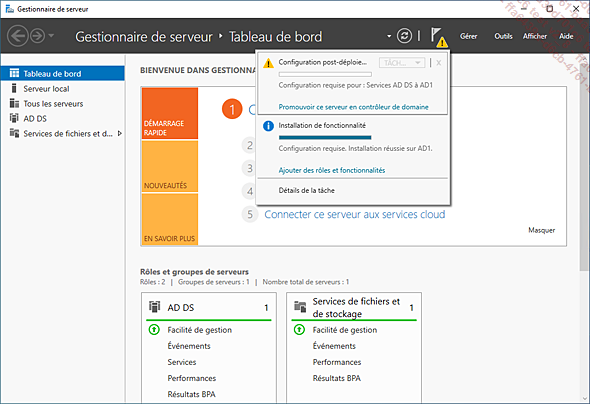
Cochez Ajouter une nouvelle forêt puis saisissez le nom Training.priv.

Saisissez le mot de passe de restauration des services d’annuaire puis cliquez sur Suivant.
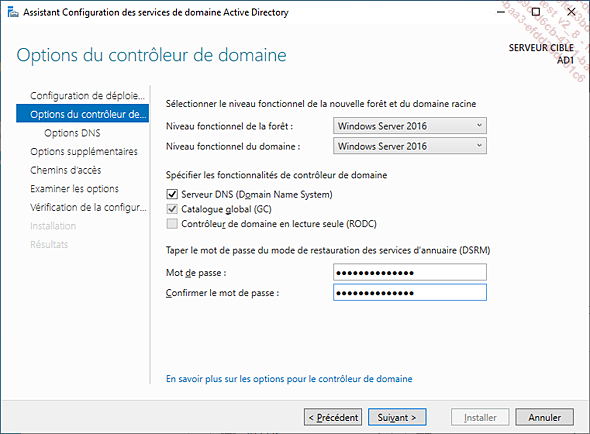
Validez les fenêtres suivantes sans apporter de modification puis cliquez sur Installer afin de débuter la promotion du serveur.

Par la suite, le serveur va redémarrer ; il possède désormais le rôle de contrôleur de domaine.
b. Création des comptes
Afin de créer des comptes utilisateurs ainsi que des OU (Organizational Unit - Unité d’organisation) et des groupes, un script PowerShell est utilisé. Il est possible de récupérer le script depuis l’onglet Compléments ou via le GitHub de l’auteur.
Nous allons dans un premier temps créer les unités d’organisations (OU). L’OU Formation contiendra les OU Groupes, Utilisateurs et Ordinateurs. Cette dernière OU contiendra l’ensemble des comptes ordinateurs des serveurs de la maquette.
Par la suite, nous procéderons à l’importation des comptes et groupes depuis un fichier csv. La variable $mdp est utilisée et contiendra le mot de passe des utilisateurs. Après avoir encrypté ce mot de passe, le fichier CSV sera importé dans une variable ($users). Enfin, nous procéderons à la création des comptes utilisateurs.
Contenu du script
Modifiez les lignes 7 à 10 afin de faire correspondre à votre nom de domaine Active Directory. Si le nom de domaine est ENI.local, cela donne...
Tenant Azure
Certains ateliers nécessitent de posséder un abonnement Azure ; vous pouvez, si vous le souhaitez, créer un compte gratuit. Lors de la création de ce dernier, un crédit vous est offert par Microsoft sans aucune restriction. Une limite de coût mensuel est configurée par Microsoft. Attention, si cette limite est modifiée ou supprimée, un retrait sur la carte bancaire configurée lors de la création du compte peut être effectué en cas de dépassement du budget offert. Il est fortement conseillé de ne pas toucher à cette limite. Le compte d’évaluation étant limité dans le temps, il est préférable de le créer au moment de réaliser l’atelier.
Vous pouvez également utiliser votre compte Azure si vous en possédez un. Pour procéder à la création d’un compte gratuit, utilisez l’URL https://azure.microsoft.com/fr-fr/mp.
 Editions ENI Livres | Vidéos | e-Formations
Editions ENI Livres | Vidéos | e-Formations